在信息爆炸的时代,长截图已成为记录和分享长内容的核心工具,尤其在社交媒体盛行的今天,快速、方便的截图功能更是必不可少。华为手机凭借其强大的系统优化与技术创新,提供了七种高效的长截图方式,满足用户在不同场景下的需求。接下来,我们将逐一解析这些功能,助你轻松掌握长截图技巧。
一、指关节手势:智能交互的新体验 华为独创的指关节截屏功能,极大地方便了用户。只需进入「设置>辅助功能>快捷启动及手势>截屏」,开启「指关节截屏」开关即可。通过用指关节双击屏幕,便可快速截取当前屏幕,或通过拖动指关节绘制闭合图形实现局部截屏。
而在需要截取长页面时,用户只需在屏幕上画出字母“S”,屏幕会自动向下滚动,实时显示截取进度,最高可支持20米的页面截取,确保内容的连续性。此外,部分机型还支持指关节三击触发全屏+滚动截屏模式,适合同时保存当前屏幕和后续内容。
二、物理按键组合:经典操作的现代化 华为手机的物理按键组合也是长截图的重要方式。用户只需同时按住电源键和音量减键2秒,便可触发标准截屏,随后点击缩略图选择「滚动截屏」按钮,系统会自动向下滚动并截取内容。对于不同机型,华为进行了优化,例如Mate系列支持极速响应,适合商务场景快速记录。
三、快捷菜单与通知栏:简单易用的交互方案 通过从屏幕顶部向下滑动,用户可以打开控制中心,长按「截屏」按钮并选择「滚动截屏」,系统会自动完成截取。这个操作几乎零学习成本,适合所有用户。此外,完成标准截屏后,用户可以在编辑界面进行裁剪、涂鸦和添加文字等操作,方便分享和保存。
四、系统设置与智能辅助:深度定制化体验 华为的智能截屏设置让用户可以根据个人需求进行深度定制。例如,开启「智能识别页面边界」,可以自动优化长图拼接效果。用户还可以设置「滚动截屏最大时长」,避免因页面过长导致的卡顿现象。
五、第三方应用:功能扩展的无限可能 除了系统自带的截屏功能,用户还可以借助第三方应用如LongShot和StitchCraft,进一步提升截图体验。这些应用支持自定义滚动速度和AI图像对齐,拼接误差率极低,兼容多种主流应用,极大地扩展了长截图的可能性。
六、异常问题解决:构建稳定的截屏生态 在使用过程中,用户可能会遇到滚动截屏失败的情况。华为提供了一系列排查指南,如检查网络状态、页面内容类型等,帮助用户快速解决问题。对于系统级的问题,华为也提供了数据备份和恢复出厂设置的方案,确保用户能够顺利使用长截图功能。
七、未来展望:AI驱动的截屏革命 随着HarmonyOSNEXT的发布,华为的长截屏功能将进化为“智能内容管家”,实现情境感知截屏和多模态交互,提升用户体验。这些创新将进一步推动手机长截图功能的智能化,帮助用户在信息繁杂的时代更有效地获取和分享内容。
总的来说,华为通过持续创新其长截屏功能,构建起了差异化的竞争优势。无论是指关节手势还是物理按键组合,这些功能都让长截图变得更加简单易用。掌握这七种方法,不仅能解决日常操作难题,还能让你在信息时代的浪潮中游刃有余。返回搜狐,查看更多